Garmin Montana 610 User manual [sl]
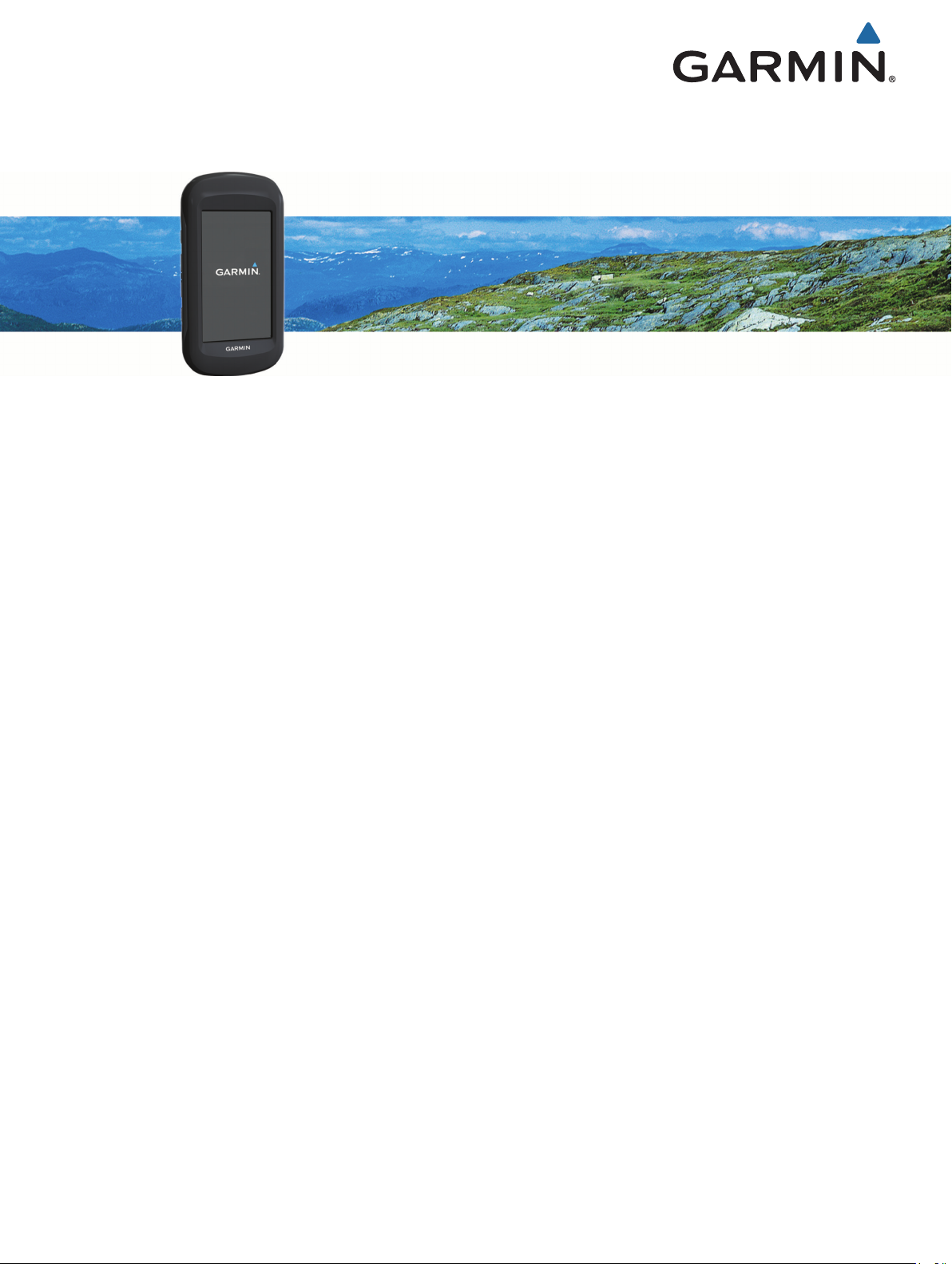
Montana® 610/680
Priročnik za uporabo
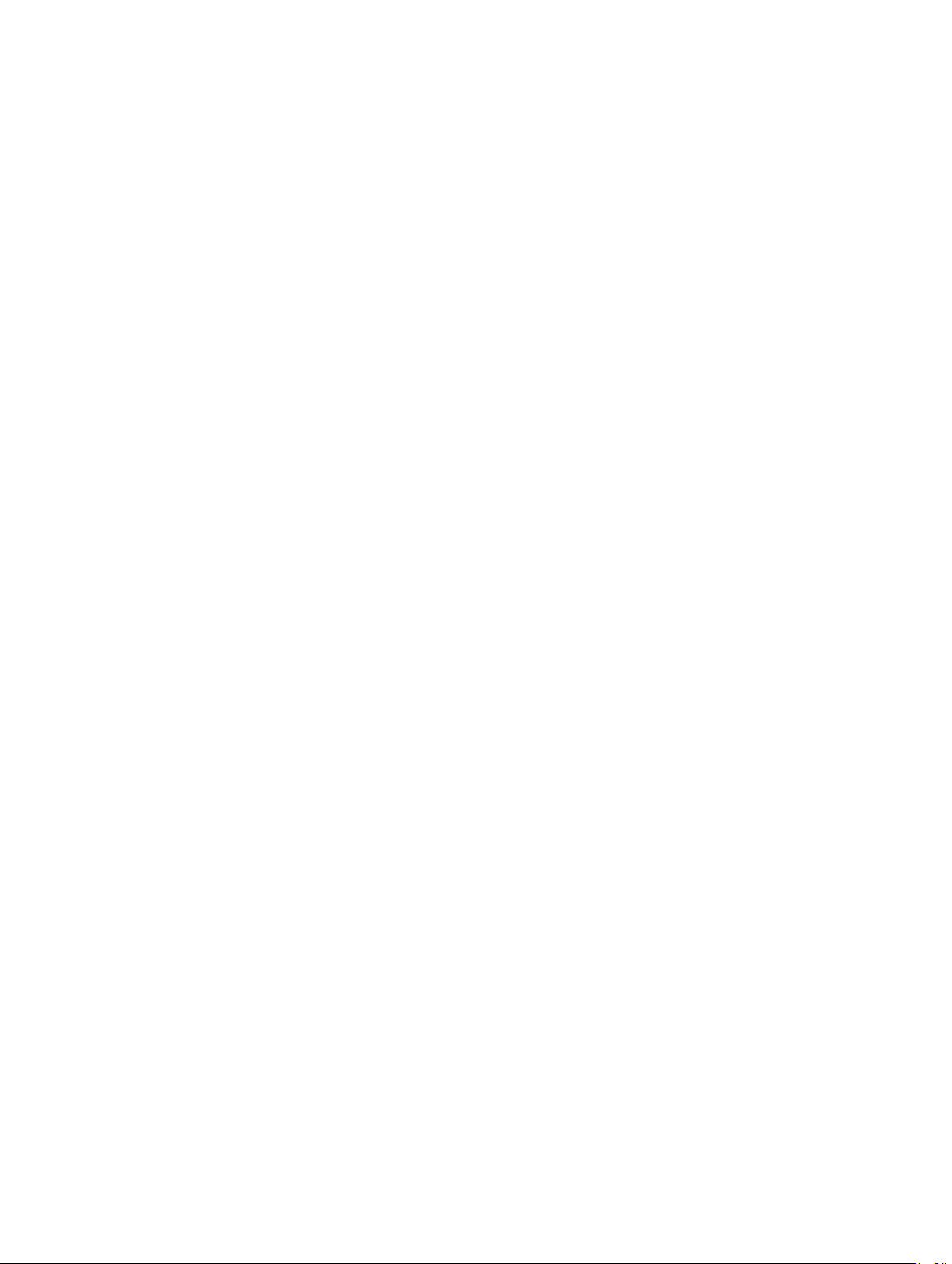
© 2015 Garmin Ltd. ali njegove podružnice
Vse pravice pridržane. V skladu z zakoni o avtorskih pravicah tega priročnika ni dovoljeno kopirati, v celoti ali delno, brez pisnega dovoljena družbe Garmin. Garmin si pridržuje pravico do
sprememb in izboljšav izdelkov ter sprememb vsebine tega priročnika, ne da bi o tem obvestil osebe ali organizacije. Najnovejše posodobitve in dodatne informacije glede uporabe izdelka lahko
poiščete na www.garmin.com.
Garmin®, logotip Garmin, Auto Lap®, BlueChart®, City Navigator®, Montana® in TracBack® so blagovne znamke družbe Garmin Ltd. ali njenih podružnic, registrirane v ZDA in drugih državah.
ANT+®, BaseCamp™, chirp™, Garmin Connect™, HomePort™ in tempe™ so blagovne znamke družbe Garmin Ltd. ali njenih podružnic. Blagovnih znamk ni dovoljeno uporabljati brez izrecnega
dovoljenja družbe Garmin.
Mac® je blagovna znamka družbe Apple Inc., registrirana v ZDA in drugih državah. Windows® je registrirana blagovna znamka družbe Microsoft Corporation v Združenih državah in drugih
državah. microSD™ in logotip microSDHC sta blagovni znamki družbe SD-3C, LLC. Druge registrirane in blagovne znamke so v lasti njihovih lastnikov.
Ta izdelek je potrjen v skladu z ANT+®. Če si želite ogledati seznam združljivih izdelkov in programov, obiščite stran www.thisisant.com/directory.
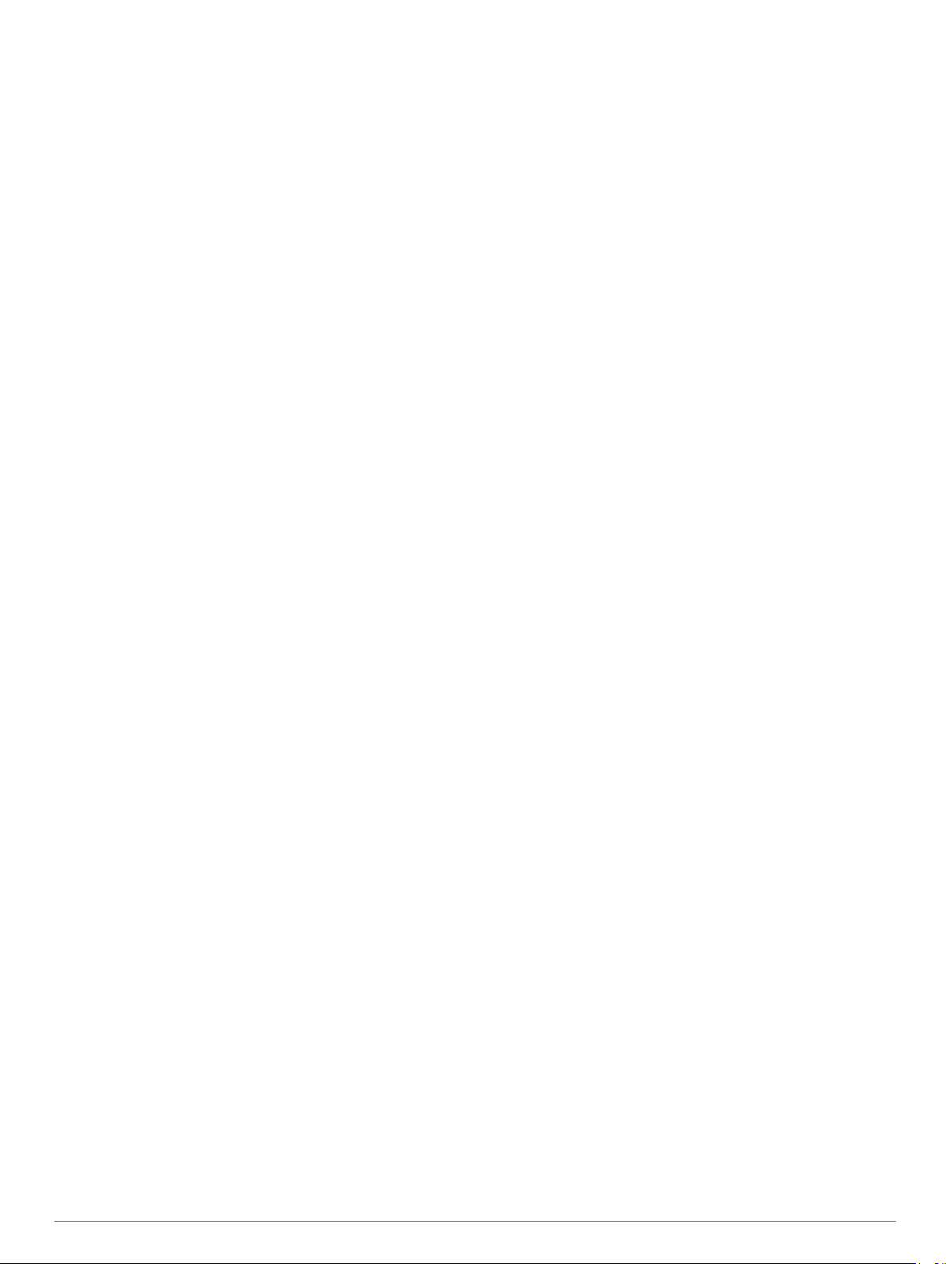
Kazalo vsebine
Uvod................................................................................ 1
Pregled naprave......................................................................... 1
Informacije o bateriji....................................................................1
Uvod................................................................................ 1
Nameščanje kompleta baterij..................................................... 1
Polnjenje kompleta baterij...........................................................1
Vstavljanje baterij AA.................................................................. 1
Vklop naprave............................................................................. 2
Glavni meni............................................................................ 2
Uporaba zaslona na dotik...................................................... 2
Zaklepanje zaslona na dotik.................................................. 2
Odklepanje zaslona na dotik.................................................. 2
Registracija naprave................................................................... 2
Prilagajanje svetlosti osvetlitve................................................... 2
Pridobivanje satelitskih signalov in beleženje sledi.................... 2
Točke poti....................................................................... 2
Ustvarjanje točke poti................................................................. 2
Označitev točke poti na zemljevidu............................................ 2
Iskanje točke poti........................................................................ 2
Urejanje točke poti...................................................................... 3
Brisanje točke poti...................................................................... 3
Izboljševanje natančnosti lokacije točke poti.............................. 3
Projekcija točke poti.................................................................... 3
Sledi................................................................................. 3
Beleženje dnevnika sledi............................................................ 3
Spreminjanje trenutne barve sledi.............................................. 3
Shranjevanje trenutne sledi........................................................ 3
Izbira izhodne oblike za shranjene sledi..................................... 3
Navigacija s funkcijo TracBack®................................................ 3
Čiščenje trenutne sledi............................................................... 3
Ogled informacij o sledi.............................................................. 3
Shranjevanje lokacije na sledi.................................................... 3
Prikaz shranjenih sledi na zemljevidu......................................... 3
Arhivirane sledi........................................................................... 4
Samodejno arhiviranje sledi................................................... 4
Ročno arhiviranje sledi...........................................................4
Brisanje sledi.............................................................................. 4
Navigacija........................................................................ 4
Meni Kam?..................................................................................4
Navigacija do cilja....................................................................... 4
Iskanje lokacije po imenu............................................................4
Iskanje lokacije blizu druge lokacije............................................ 4
Iskanje naslova........................................................................... 4
Označevanje in začetek navigacije do mesta človeka v vodi..... 4
Ustavitev navigacije.................................................................... 4
Navigacija z orodjem Poglej in pojdi........................................... 4
Navigacija z zemljevidom........................................................... 4
Navigacija po načrtovani poti za vožnjo................................. 5
Izbirni zemljevidi.....................................................................5
Posnetki BirdsEye.................................................................. 5
3D-pogled zemljevida............................................................ 5
Navigacija s kompasom.............................................................. 5
Umerjanje kompasa............................................................... 5
Smerni kurzor.........................................................................5
Začrtana višina........................................................................... 5
Navigacija do točke na izrisu................................................. 5
Spreminjanje vrste izrisa........................................................ 5
Ponastavitev izrisa višine....................................................... 5
Umerjanje barometričnega višinomera.................................. 6
Potovalni računalnik....................................................................6
Ponastavitev potovalnega računalnika.................................. 6
Načrtovane poti...........................................................................6
Ustvarjanje načrtovane poti................................................... 6
Urejanje imena načrtovane poti
Urejanje načrtovane poti........................................................ 6
Ogled načrtovane poti na zemljevidu..................................... 6
Brisanje načrtovane poti........................................................ 6
Ogled aktivne načrtovane poti............................................... 6
Obračanje načrtovane poti..................................................... 6
Garmin Pustolovščine................................................................. 6
Ustvarjanje pustolovščine...................................................... 6
Začetek dogodivščine............................................................ 6
............................................. 6
Fotoaparat in fotografije................................................ 6
Fotografiranje..............................................................................6
Prilagoditev načina osvetlitve fotoaparata.................................. 7
Ogled fotografij........................................................................... 7
Ogled diaprojekcije................................................................ 7
Razvrščanje fotografij............................................................ 7
Ogled lokacije fotografije........................................................7
Navigacija do fotografije.........................................................7
Nastavitev fotografije za ozadje............................................. 7
Brisanje fotografije................................................................. 7
Zbirke Geocache............................................................ 7
Prenašanje zbirk Geocache........................................................7
Filtriranje seznama zbirk Geocache........................................... 7
Ustvarjanje in shranjevanje filtra za zbirke Geocache........... 7
Urejanje prilagojenega filtra za zbirke Geocache.................. 7
Navigacija do zbirke Geocache.................................................. 7
Beleženje poskusa v dnevnik..................................................... 7
chirp™........................................................................................ 8
Omogočanje iskanja naprave chirp....................................... 8
Iskanje zbirke Geocache z napravo chirp.............................. 8
Programi.......................................................................... 8
Brezžično pošiljanje in prejemanje podatkov.............................. 8
Nastavitev opozorila o bližini...................................................... 8
Izračun velikosti območja............................................................8
Uporaba kalkulatorja................................................................... 8
Ogled koledarja in almanahov.................................................... 8
Nastavljanje opozorila.................................................................8
Vklop odštevalnika...................................................................... 8
Odpiranje štoparice.....................................................................8
Stran s sateliti............................................................................. 8
Spreminjanje pogleda satelitov.............................................. 8
Izklop GPS-a.......................................................................... 8
Simuliranje lokacije................................................................ 8
Senzorji ANT+................................................................. 8
Združevanje senzorjev ANT+..................................................... 8
Nasveti za združevanje ANT+ dodatne opreme z vašo
Garmin napravo..................................................................... 9
tempe.......................................................................................... 9
Prikaz podatkov tempe............................................................... 9
Prikaz podatkov o srčnem utripu................................................ 9
Prilagajanje naprave...................................................... 9
Profili dejavnosti..........................................................................9
Izbiranje profila.......................................................................9
Ustvarjanje profila po meri..................................................... 9
Urejanje imena profila............................................................ 9
Brisanje profila....................................................................... 9
Prilagajanje glavnega menija...................................................... 9
Ustvarjanje bližnjice.................................................................... 9
Dodajanje bližnjice v glavni meni................................................ 9
Prilagojena podatkovna polja in nadzorne plošče...................... 9
Omogočanje podatkovnih polj zemljevida........................... 10
Prilagajanje polj podatkov.................................................... 10
Prilagajanje nadzornih plošč................................................ 10
Spreminjanje merskih enot....................................................... 10
Zaklepanje usmerjenosti zaslona............................................. 10
Kazalo vsebine i
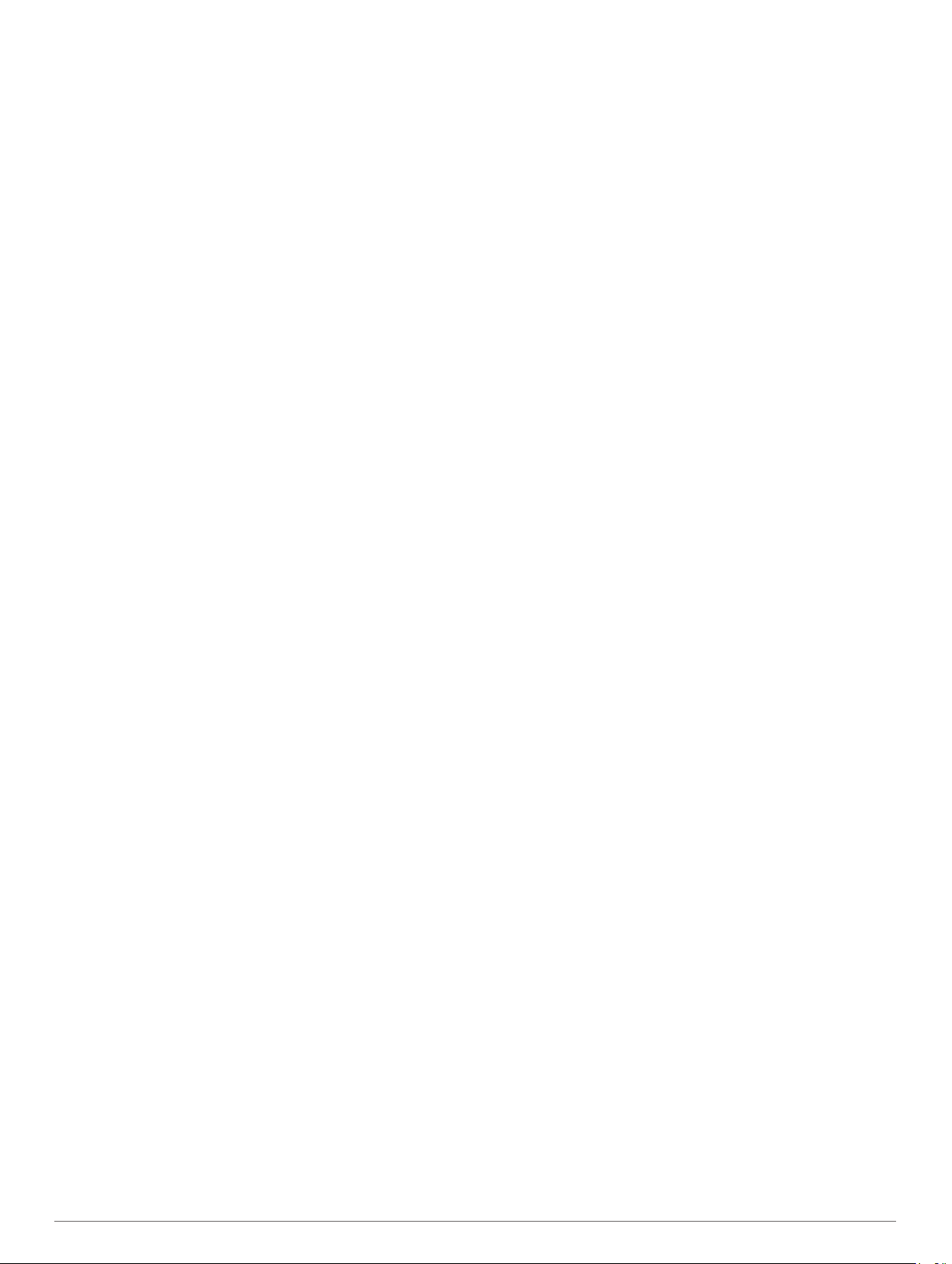
Prilagajanje časa osvetlitve zaslona......................................... 10
Vklop načina varčevanja z baterijo........................................... 10
Nastavitev glasnosti.................................................................. 10
Nastavitve sistema....................................................................10
GPS in GLONASS............................................................... 10
Nastavitve zaporednega vmesnika...................................... 10
Prilagajanje tipke za vklop in izklop.......................................... 10
Nastavitve zaslona....................................................................10
Nastavitve videza......................................................................11
Nastavitve zemljevida............................................................... 11
Dodatne nastavitve zemljevida............................................ 11
Nastavitve fotoaparata.............................................................. 11
Nastavitve sledi.........................................................................11
Časovne nastavitve.................................................................. 11
Nastavitve zapisa položaja....................................................... 11
Nastavitve smeri....................................................................... 11
Nastavitve višinomera...............................................................12
Nastavitve iskanja zbirk Geocache........................................... 12
Nastavitve za usmerjanje..........................................................12
Nastavitve vadbe...................................................................... 12
Nastavitev uporabniškega profila za vadbo......................... 12
O športnikih celo življenje................................................12
O območjih srčnega utripa................................................... 12
Cilji pripravljenosti........................................................... 12
Nastavljanje območij srčnega utripa............................... 12
Tek ali kolesarjenje z napravo............................................. 13
Pomorske nastavitve................................................................ 13
Nastavljanje pomorskih alarmov.......................................... 13
Nastavitev zvokov naprave....................................................... 13
Ponastavitev podatkov............................................................. 13
Obnovitev privzetih vrednosti za posebne nastavitve.......... 13
Obnovitev privzetih vrednosti za posebne nastavitve
strani.................................................................................... 13
Obnovitev vseh privzetih nastavitev.....................................13
Vzdrževanje naprave.................................................... 13
Podpora in posodobitve............................................................ 13
Posodabljanje programske opreme.......................................... 13
Nega naprave........................................................................... 13
Čiščenje naprave................................................................. 14
Čiščenje zaslona na dotik.................................................... 14
Potopitev v vodo.................................................................. 14
Upravljanje podatkov................................................................ 14
Vrste datotek........................................................................ 14
Nameščanje pomnilniške kartice......................................... 14
Priklop naprave na računalnik............................................. 14
Prenos datotek v napravo.................................................... 14
Pošiljanje datotek v BaseCamp........................................... 14
Brisanje datotek................................................................... 14
Izključitev kabla USB........................................................... 15
Ponovni zagon naprave............................................................ 15
Odstranjevanje kompleta baterij............................................... 15
Informacije o napravi................................................... 15
Specifikacije.............................................................................. 15
O baterijah................................................................................ 15
Ogled informacij o napravi........................................................ 15
Pridobivanje dodatnih informacij............................................... 15
Odpravljanje težav........................................................ 15
Kako vem, da je naprava v načinu za množično shranjevanje
USB?........................................................................................ 15
Vse nastavitve želim obnoviti na tovarniško privzete
vrednosti................................................................................... 15
Potrebujem nadomestne dele ali dodatno opremo................... 15
Želim kupiti zunanjo anteno GPS............................................. 15
Baterija ne ostane dolgo napolnjena........................................ 15
Naprava v računalniku ni prikazana niti kot prenosna naprava
niti kot odstranljiv pogon........................................................... 15
Naprava ne pridobi satelitskih signalov.................................... 16
Naprava se ne polni.................................................................. 16
Naprava ne preklopi samodejno v način množičnega
shranjevanja............................................................................. 16
Zaslon se ne odziva.................................................................. 16
Dodatek......................................................................... 16
Dodatna oprema....................................................................... 16
Podatkovna polja...................................................................... 16
Kazalo............................................................................ 18
ii Kazalo vsebine

Uvod
OPOZORILO
Za opozorila in pomembne informacije o izdelku si oglejte
navodila Pomembne informacije o varnosti in izdelku v škatli
izdelka.
Pridobite satelitske signale (Pridobivanje satelitskih signalov
6
in beleženje sledi, stran 2).
Prilagodite napravo (Prilagajanje naprave, stran 9).
7
Označite točko poti (Ustvarjanje točke poti, stran 2).
8
Začnite navigacijo do cilja (Navigacija do cilja, stran 4).
9
Pregled naprave
Objektiv kamere (samo modela 680 in 680t)
Tipka za vklop/izklop
Reža za kartico microSD (pod vratci za baterijo)
Napajalni priključek za izbirne nosilce dodatne opreme
Priključek za stereo slušalke (pod zaščitnim pokrovčkom)
Obroček vratc za baterijo
Vrata Mini-USB (pod zaščitnim pokrovčkom)
Vrata MCX za zunanjo anteno GPS (pod zaščitnim pokrovčkom)
Informacije o bateriji
OPOZORILO
Izdelek vsebuje litij-ionsko baterijo. Če želite preprečiti možnost
poškodb oseb ali naprave, ki jo lahko povzroči izpostavljenost
baterij visoki temperaturi, je ne izpostavljajte neposredni sončni
svetlobi.
Temperaturni obseg uporabe naprave lahko presega
temperaturni obseg uporabe nekaterih baterij. Alkalne baterije
lahko pri visokih temperaturah počijo.
Nameščanje kompleta baterij
Obroček obrnite v levo in ga povlecite navzgor, da odstranite
1
pokrov.
Poiščite kovinske stike na koncu litij-ionske baterije.
2
Baterijo vstavite v njen prostor s stiki naprej.
3
Baterijo pritisnite na mesto.
4
Ponovno namestite pokrov baterije in obrnite D-obroč v
5
desno.
Polnjenje kompleta baterij
OBVESTILO
Rjavenje preprečite tako, da pred polnjenjem ali priklopom na
računalnik temeljito posušite vrata mini-USB, zaščitni pokrovček
in okolico.
Z napravo ne poskušajte polniti baterij, ki jih ni zagotovila družba
Garmin®. Če poskušate polniti baterijo, ki je ni zagotovila družba
Garmin, lahko poškodujete napravo in izničite jamstvo.
Preden lahko povežete raven priključek kabla USB z napravo,
boste morda morali odstraniti priključke izbirne dodatne opreme.
OPOMBA: baterija se ne polni zunaj temperaturnega obsega od
0 do 45 °C (od 32 do 113 °F).
Baterijo lahko polnite v standardni stenski vtičnici ali vratih USB
računalnika.
Zaščitni pokrovček odstranite z vrat mini-USB .
1
OBVESTILO
Alkalne baterije izgubijo velik del kapacitete pri nizkih
temperaturah. Če napravo uporabljate pri temperaturah pod
lediščem, uporabite litijeve baterije.
Napravo napaja priložen komplet litij-ionskih baterij ali tri baterije
AA.
Uvod
Če napravo uporabljate prvič, morate opraviti te postopke za
nastavitev naprave in spoznavanje osnovnih funkcij.
Vstavite baterije (Nameščanje kompleta baterij, stran 1).
1
Napolnite baterije (Polnjenje kompleta baterij, stran 1).
2
Vklopite napravo (Vklop naprave, stran 2).
3
Registrirajte napravo garmin.com/express.
4
Nastavite svetlost osvetlitve (Prilagajanje svetlosti osvetlitve,
5
stran 2).
Uvod 1
Manjši konec kabla USB priklopite v vrata mini-USB.
2
Konec kabla USB priklopite v napajalnik ali vrata USB
3
računalnika.
Napajalnik vključite v standardno stensko vtičnico.
4
Ko napravo priključite na vir napajanja, se vklopi.
Baterijo popolnoma napolnite.
5
Vstavljanje baterij AA
Namesto kompleta baterij lahko uporabljate alkalne ali litijeve
baterije ali baterije NiMH velikosti AA (Nameščanje kompleta
baterij, stran 1). To je koristno, ko ste na poti in ne morete
napolniti kompleta baterij. Priporočamo uporabo baterij NiMH ali
litijevih baterij.
OPOMBA: standardne alkalne baterije niso priporočljive, kadar
uporabljate funkcijo kamere.
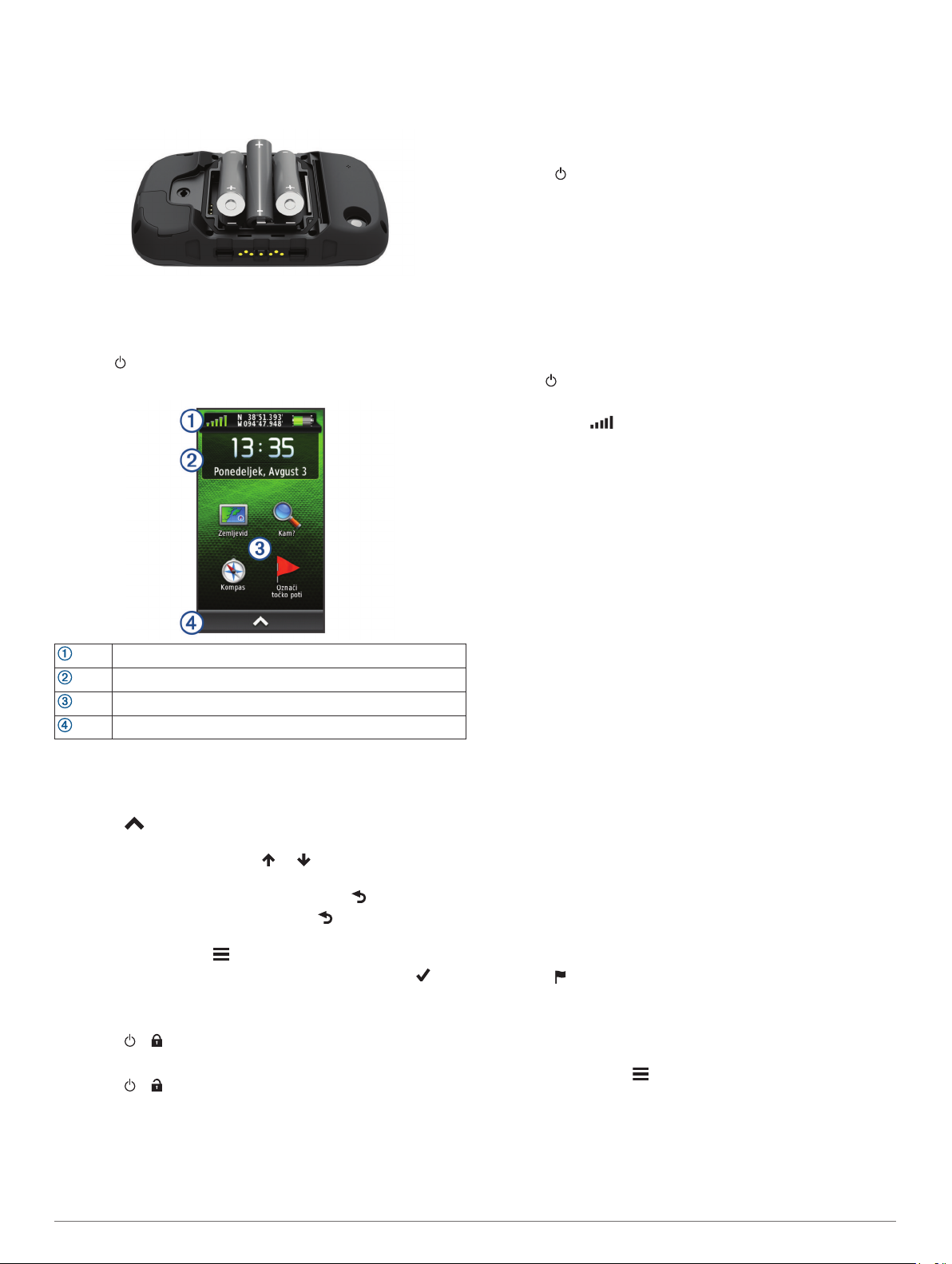
Obroček obrnite v levo in ga povlecite navzgor, da odstranite
1
pokrov.
Vstavite tri baterije AA, pri čemer upoštevajte usmerjenost
2
polov.
Ponovno namestite pokrov baterije in obrnite D-obroč v
3
desno.
Vklop naprave
Držite .
Glavni meni
Prilagajanje svetlosti osvetlitve
Pogosta uporaba osvetlitve zaslona lahko močno skrajša
trajanje baterije. Svetlost osvetlitve zaslona lahko prilagodite, da
podaljšate trajanje baterije.
OPOMBA: svetlost osvetlitve je lahko pri nizki ravni
napolnjenosti baterije omejena.
Izberite .
1
Z drsnikom nastavite raven osvetlitve.
2
Ko je nastavitev osvetlitve visoka, je lahko naprava topla na otip.
Pridobivanje satelitskih signalov in beleženje sledi
Pred uporabo navigacijskih funkcij GPS-a, kot je beleženje sledi,
morate pridobiti satelitske signale. Za pridobitev satelitskih
signalov bo naprava morda potrebovala neoviran pogled na
nebo.
Za več informacij o GPS-u obiščite www.garmin.com/aboutGPS.
Držite .
1
Počakajte, da naprava poišče satelite.
2
Ko se simbol obarva zeleno, je naprava pridobila
satelitske signale. Čas in datum se nastavita samodejno
glede na položaj GPS.
Sprehodite se, da zabeležite sled (Sledi, stran 3).
3
Izberite možnost:
4
• Izberite Zemljevid, če si želite sled ogledati na
zemljevidu.
• Izberite Kompas, če si želite ogledati kompas in
prilagodljiva podatkovna polja.
• Izberite Potovalni računalnik, če si želite ogledati
trenutno hitrost, razdaljo in drugo koristno statistiko.
Vrstica stanja
Trenutni čas in datum
Ikone programov
Predal programov
Uporaba zaslona na dotik
• Tapnite zaslon, da izberete možnost.
• Vsaka izbira na zaslonu na dotik naj bo ločeno dejanje.
• Izberite , da odprete predal programov s programi in orodji
za nastavitve.
• V predalu programov izberite ali , da se pomaknete po
programih.
• Če se želite vrniti na prejšnjo stran, izberite .
• Če se želite vrniti v glavni meni, držite .
• Če si želite ogledati določene elemente menija za stran, ki si
jo ogledujete, izberite .
• Če želite shraniti spremembe in zapreti stran, izberite .
Zaklepanje zaslona na dotik
Zaslon lahko zaklenete, da se izognete nenamernim pritiskom.
Izberite > .
Odklepanje zaslona na dotik
Izberite > .
Registracija naprave
Pomagajte nam izboljšati podporo za vas in še danes opravite
elektronsko registracijo.
• Obiščite garmin.com/express.
• Izvirni račun ali njegovo kopijo hranite na varnem mestu.
Točke poti
Točke poti so lokacije, ki jih zabeležite in shranite v napravo.
Točke poti lahko označujejo, kje ste, kam greste ali kje ste bili.
Dodate lahko podrobnosti o lokaciji, kot so ime, nadmorska
višina in globina.
Ustvarjanje točke poti
Trenutno lokacijo lahko shranite kot točko poti.
Izberite Označi točko poti.
1
Če je potrebno, izberite Urejanje za spremembo imena ali
2
drugih podatkov točke poti.
Izberite Shrani.
3
Označitev točke poti na zemljevidu
Izberite Zemljevid.
1
Izberite lokacijo na zemljevidu.
2
Izberite vrstico z informacijami na vrhu zaslona.
3
Izberite > V REDU.
4
Iskanje točke poti
Izberite Upravitelj točk poti.
1
Na seznamu izberite točko poti.
2
Če je treba, izberite , da skrčite obseg iskanja.
3
Izberite možnost:
4
• Izberite Iskanje s črkovanjem za iskanje po imenu točke
poti.
• Izberite Izberite simbol za iskanje po simbolu točke poti.
2 Točke poti
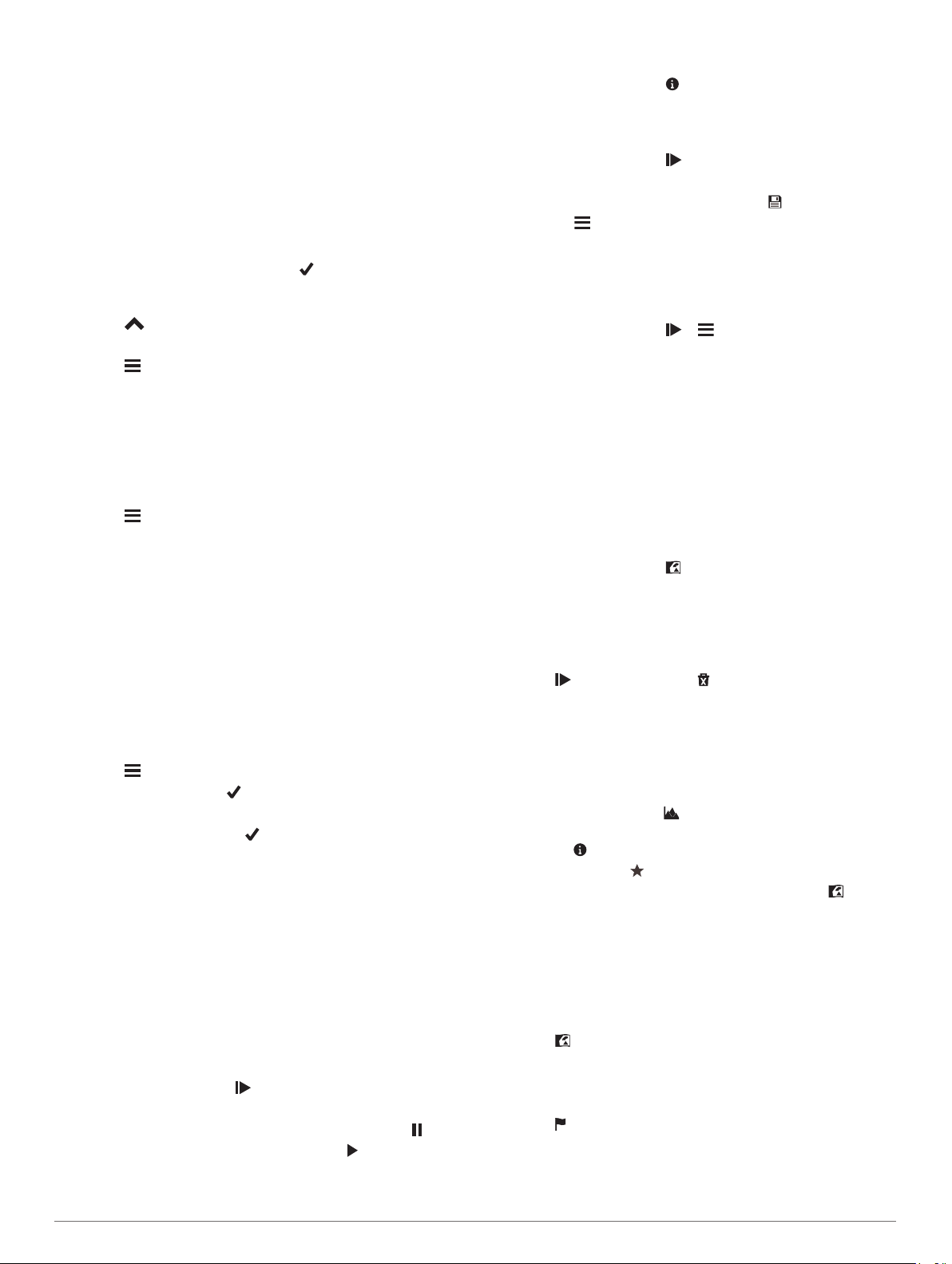
• Izberite Išči blizu za iskanje blizu nedavno najdene
lokacije, druge točke poti, vaše trenutne lokacije ali točke
na zemljevidu.
• Izberite Razvrsti za prikaz seznama točk poti na podlagi
najbližje razdalje ali abecednega vrstnega reda.
Urejanje točke poti
Pred urejanjem točke poti morate točko poti ustvariti.
Izberite Upravitelj točk poti.
1
Izberite točko poti.
2
Izberite element, ki ga želite urediti, npr. ime.
3
Vnesite nove informacije in izberite .
4
Spreminjanje trenutne barve sledi
Izberite Trenutna sled > > Barva.
1
Izberite barvo.
2
Shranjevanje trenutne sledi
Izberite Trenutna sled > .
1
Izberite možnost:
2
• Če želite shraniti celotno sled, izberite .
• Izberite > Shrani del in izberite odsek sledi.
Trenutna sled se shrani v privzeti izhodni obliki ali v obliki, ki
ste jo nastavili pred tem (Izbira izhodne oblike za shranjene
sledi, stran 3).
Brisanje točke poti
Izberite > Upravitelj točk poti.
1
Izberite točko poti.
2
Izberite > Izbriši > Da.
3
Izboljševanje natančnosti lokacije točke poti
Lokacijo točke poti lahko natančneje določite. Naprava pri
povprečenju izvede več odčitkov na isti lokaciji in uporablja
povprečno vrednost za natančnejšo določitev.
Izberite Upravitelj točk poti.
1
Izberite točko poti.
2
Izberite > Povprečna lokacija.
3
Premaknite se na lokacijo točke poti.
4
Izberite Začni.
5
Sledite navodilom na zaslonu.
6
Ko stanje zanesljivosti doseže 100 %, izberite Shrani.
7
Za najboljše rezultate zberite od 4 do 8 vzorcev točke poti, med
katerimi počakajte vsaj 90 minut.
Projekcija točke poti
Novo lokacijo lahko ustvarite tako, da projicirate razdaljo in smer
od označene do nove lokacije.
Izberite Upravitelj točk poti.
1
Izberite točko poti.
2
Izberite > Projekcija točke poti.
3
Vnesite smer in izberite .
4
Izberite mersko enoto.
5
Vnesite razdaljo in izberite .
6
Izberite Shrani.
7
Sledi
Sled je posnetek vaše poti. Dnevnik sledi vsebuje informacije o
točkah na zabeleženi poti, vključno s časom, lokacijo in
nadmorsko višino vsake točke.
Beleženje dnevnika sledi
Naprava je privzeto nastavljena tako, da samodejno beleži
dnevnik sledenja, ko je vklopljena in sprejema signal GPS.
Beleženje sledi lahko ročno začasno ustavite in začnete.
Hodite, da zabeležite sled.
1
Izberite Trenutna sled > .
2
Izberite možnost:
3
• Če želite začasno ustaviti beleženje sledi, izberite .
• Če želite začeti beleženje sledi, izberite .
Izbira izhodne oblike za shranjene sledi
Izberite Trenutna sled > > > Nastavitev sledi >
1
Izhodna oblika.
Izberite možnost:
2
• Če želite skupaj s sledjo shraniti tudi vadbene informacije,
izberite Sledi (GPX).
• Če želite shraniti samo informacije o sledi v združljivejši
obliki, izberite Sledi (GPX).
• Če želite shraniti v obeh izhodnih oblikah, izberite Oboje
(GPX/FIT).
Navigacija s funkcijo TracBack
Med navigacijo lahko krmarite nazaj do začetka sledi. To je
lahko koristno, ko se želite vrniti v tabor ali na začetek sledi.
Izberite Trenutna sled > > TracBack.
1
Načrtovana pot je na zemljevidu prikazana z vijolično črto,
začetno točko in končno točko.
Navigacijo lahko izvajate z zemljevidom ali kompasom.
2
®
Čiščenje trenutne sledi
Izberite > Trenutna sled > > Počisti.
Ogled informacij o sledi
Izberite Upravitelj sledi.
1
Izberite sled.
2
Izberite možnost:
3
• Če si želite ogledati izris višine (Začrtana višina,
stran 5) sledi, izberite .
• Če si želite ogledati podatkovna polja in možnosti sledi,
izberite .
NAMIG: izberite , da arhivirate sled.
• Če si želite ogledati sled na zemljevidu, izberite .
NAMIG: če si želite ogledati več podrobnosti o sledi,
izberite vrstico z informacijami na vrhu zaslona z
zemljevidom.
Shranjevanje lokacije na sledi
Izberite Upravitelj sledi.
1
Izberite sled.
2
Izberite .
3
Izberite lokacijo na sledi.
4
Izberite vrstico z informacijami na vrhu zaslona.
5
Prikažejo se informacije o lokaciji.
Izberite > V REDU.
6
Prikaz shranjenih sledi na zemljevidu
Na zemljevidu lahko prikažete eno ali več shranjenih sledi.
Sledi 3

Izberite Upravitelj sledi.
1
Izberite sled.
2
Izberite .
3
Izberite Barva in izberite barvo za črto sledi na zemljevidu.
4
Izberite Prikaži na zemljevidu.
5
V možnosti Prikaži na zemljevidu se prikaže Vklopljeno.
Izberite .
6
Izberite drugo sled in ponovite korake 3–6 (izbirno).
7
Izberite in zaprite predal programov.
8
V glavnem meniju izberite Zemljevid.
9
Izbrane poti se prikažejo na zemljevidu.
Arhivirane sledi
V napravo lahko shranite 200 sledi in 10.000 točk sledi znotraj
posamezne sledi. Če boste presegli te meje, v pomnilniku
morda ne bo dovolj prostora za beleženje trenutne sledi. Z
arhiviranjem sprostite pomnilnik za beleženje trenutnih sledi,
arhivirane sledi pa se shranijo na drugo lokacijo diska. Število
arhiviranih sledi, ki jih lahko shranite, je odvisno le od velikosti
vašega diska. Arhivirane sledi lahko prenesete iz naprave v
računalnik za shranjevanje in ogled s programom Garmin
BaseCamp™.
Shranjene sledi lahko arhivirate ročno. Poleg tega lahko
nastavite, da se iz trenutnega dnevnika sledi samodejno
ustvarijo arhivirane sledi ali da se ustvarijo, ko je dnevnik sledi
poln.
Samodejno arhiviranje sledi
Nastavite lahko, da se shranjene sledi samodejno arhivirajo in
tako prihranite prostor pomnilnika.
Izberite Nastavitev > Sledi > Dodatna nastavitev >
1
Samodejno arhiviranje.
Izberite Ob polnem pomnilniku, Dnevno ali Tedensko.
2
Ročno arhiviranje sledi
Shranjene sledi lahko arhivirate ročno.
Izberite Upravitelj sledi.
1
Izberite shranjeno sled.
2
Izberite > .
3
Sled se premakne s seznama shranjenih sledi na seznam
arhiviranih sledi.
Brisanje sledi
Izberite Upravitelj sledi.
1
Izberite sled.
2
Izberite > Izbriši.
3
Navigacija
Navigacijo lahko izvajate z zemljevidom (Navigacija z
5
zemljevidom, stran 4) ali kompasom (Navigacija s
kompasom, stran 5).
Iskanje lokacije po imenu
Izberite Kam? > Točke poti > > Iskanje s črkovanjem.
1
Vnesite ime ali del imena.
2
Izberite .
3
Iskanje lokacije blizu druge lokacije
Izberite Kam? > > Išči blizu.
1
Izberite možnost.
2
Izberite lokacijo.
3
Iskanje naslova
Za iskanje naslovov lahko uporabite izbirne zemljevide City
Navigator®.
Izberite Kam? > Naslovi.
1
Če je treba, izberite državo ali zvezno državo.
2
Vnesite mesto ali poštno številko.
3
OPOMBA: iskanja po poštnih številkah ne omogočajo vsi
zemljevidi.
Izberite mesto.
4
Vnesite hišno številko.
5
Vnesite ulico.
6
Označevanje in začetek navigacije do mesta človeka v vodi
Mesto človeka v vodi (ČVV) lahko shranite in samodejno
začnete navigacijo nazaj do tega mesta.
Izberite Človek v vodi > Začni.
1
Odpre se zemljevid, ki prikazuje načrtovano pot do mesta
ČVV. Privzet prikaz načrtovane poti je vijolična črta.
Navigacijo lahko izvajate z zemljevidom (Navigacija z
2
zemljevidom, stran 4) ali kompasom (Navigacija s
kompasom, stran 5).
Ustavitev navigacije
Na zemljevidu ali kompasu izberite > Ustavi navigacijo.
Navigacija z orodjem Poglej in pojdi
Napravo lahko usmerite v objekt v daljavi, zaklenete smer in
začnete navigacijo do njega.
Izberite Poglej in pojdi.
1
Napravo usmerite v objekt.
2
Izberite Zakleni smer > Nastavi smer.
3
Začnite navigacijo s kompasom.
4
Meni Kam?
Z menijem Kam? lahko poiščete cilj, do katerega želite začeti
navigacijo. Vse kategorije možnosti Kam? niso na voljo na vseh
območjih in zemljevidih.
Navigacija do cilja
Izberite Kam?.
1
Izberite kategorijo.
2
Izberite destinacijo.
3
Izberite Pojdi.
4
Načrtovana pot je na zemljevidu prikazana kot vijolična črta.
4 Navigacija
Navigacija z zemljevidom
Začnite navigacijo do cilja (Navigacija do cilja, stran 4).
1
Izberite Zemljevid.
2
Moder trikotnik označuje vaš položaj na zemljevidu. Ko
potujete, se modri trikotnik premika in beleži dnevnik sledi
(pot).
Opravite eno ali več dejanj:
3
• Če si želite ogledati različna območja zemljevida, ga
povlecite.
• Izberite in za povečavo oziroma pomanjšavo
zemljevida.
